Si Ableton Live est le logiciel de choix controllerists, puis QuNeo pourrait bien finir par être leur matériel de choix. Ses pads sensibles ainsi que sa possibilité de programmation presque illimitées en font un partenaire idéal avec Ableton, en particulier pour les controllerists et de vivre des artistes parmi nous. Même si QuNeo est livré avec deux excellents presets cartographie Ableton (9 et 10) hors de la boîte, vous pouvez facilement personnaliser vos propres presets pour vous donner votre propre configuration personnalisée performances. Dans ce tutoriel, nous allons être à la recherche à transformer QuNeos 16 pads dans les contrôles FX momentanées.
Pour ce faire, nous devrons modifier l'un des préréglages QuNeos aide de l'éditeur QuNeo. Considérant programme 9 a été mis en place pour le clip de lancement et de contrôle des vies des paramètres globaux (entre autres choses), nous allons modifier 10 préréglés à la place. Ouvrez l'éditeur de QuNeo et dans le menu déroulant en bas à droite de l'écran Preset choisir 10.
Première étape
Cliquez ensuite sur le pavé en haut à gauche. Dans le volet Modifier sur la droite, assurez-vous que le mode batterie est sélectionnée en veillant à ce que la case n'est pas cochée mode Grille. Comme nous n'avons pas besoin de CC Remarque, pression ou Y à être délivré dans cet exemple les éteindre en mettant -1 dans les cases appropriées. Nous allons utiliser l'axe X du pad pour contrôler l'effet définissez la valeur X à 1.
Deuxième étape
Une des nombreuses fonctionnalités vraiment cool de QuNeo est le paramètre de retour X / Y. Cela signifie que vous pouvez définir la valeur que X et Y reviendra lorsque vous relâchez le pad permettant un contrôle momentané sur les effets Abletons.
Pour cet exemple, nous ne faisons que l'aide des touches pour activer les effets, mais il est possible de contrôler l'effet sur une plage de 0-127 en utilisant le X ou Axe des Y du pad.
Continuez à éditer chaque bloc comme indiqué à l'étape un et deux. Toutefois augmenter la valeur de X par un à chaque fois. Lorsque vous avez terminé, cliquez sur le bouton Audition dans l'éditeur de mettre en œuvre les changements.
Maintenant passons à commencer à cartographier notre FX pour QuNeo. Ce qui fait ressortir QuNeo est que chaque capteur peut envoyer plusieurs messages MIDI à la fois. Par conséquent, pour éviter Ableton se confondre lors du mappage ses paramètres pour QuNeo il est important de comprendre le mode QuNeos coma. Pour entrer en mode coma, maintenez enfoncé le bouton Rhombus sur QuNeo jusqu'à ce que toutes les plaquettes clignote en vert. Puis entrer dans le mode de mappage dans Ableton Live. Chaque Pad Sorties quatre différents messages MIDI, mais comme mentionné tout ce qu'il faut dans ce cas est le CC X. Comme le montre l'image ci-dessous le CC X est émis en appuyant sur le coin en bas à gauche du clavier. Appuyez sur ce coin une fois que vous avez le paramètre pertinent dans Live sélectionnée.

Répétez cette étape avec les plaquettes QuNeo restantes et de les affecter à Abletons paramètres d'effets. Quittez le mode de coma sur QuNeo en appuyant sur le bouton Rhombus à nouveau.
Lorsque vous avez terminé cliquez sur Enregistrer le paramètre prédéfini dans l'éditeur de QuNeo. Maintenant, ce momentanée FX Preset peut être facilement accessible à la volée ainsi que toute autre mesure prédéfinie que vous créez.



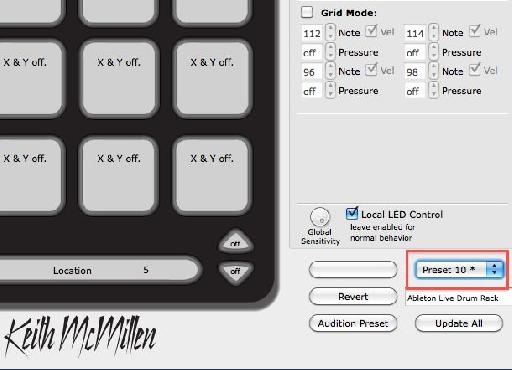
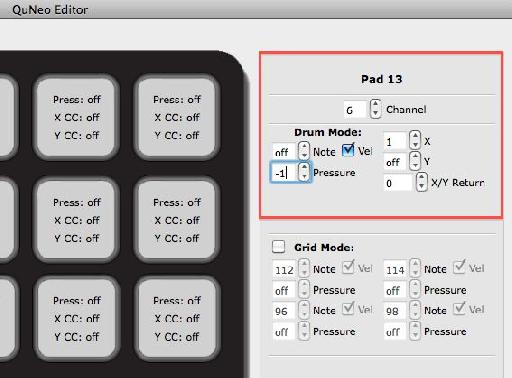
 © 2024 Ask.Audio
A NonLinear Educating Company
© 2024 Ask.Audio
A NonLinear Educating Company
Discussion
Want to join the discussion?
Create an account or login to get started!